Find My Device
En este tutorial, aprenderás a hacer lo siguiente:
• Habilitar Android Device Manager
• Llamar, bloquear o borrar el contenido de tu dispositivo en forma remota desde otro dispositivo Android
• Llamar, bloquear o borrar el contenido de tu dispositivo en forma remota con una computadora
La protección de restauración a la configuración de fábrica de Android te permite prevenir que usuarios no autorizados accedan a tu dispositivo si te lo roban, lo pierdes o alguien restaura su configuración sin tu autorización. Solo una persona con una cuenta de Google asociada o con información de bloqueo de la pantalla puede usar el dispositivo.
Habilitar Android Device Manager
1. Desplázate hacia abajo desde la barra de notificaciones, luego selecciona el ![]() ícono Settings.
ícono Settings.
2. Desplázate y selecciona Google > pestaña All services > Find My Device > asegurarse de que el botón Use Find My Device esté en la posición On .
Importante: también necesitarás un bloqueo de pantalla habilitado y una cuenta Google agregada. La protección de reinicio de fábrica de Android ahora está disponible para dispositivos con versión de software 5.1 o posterior. Para ver tu versión de software, consulta el tutorial de versión de software.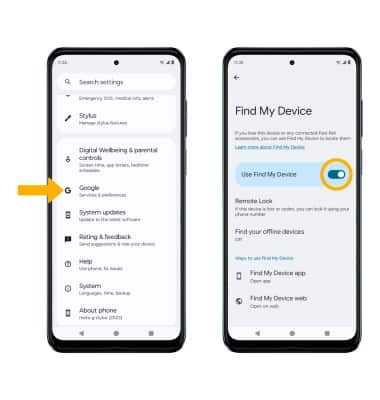
Llamar, bloquear o borrar el contenido de tu dispositivo en forma remota desde otro dispositivo Android
1. Debes tener Find My Device descargada en ambos dispositivos. Para descargar, desde la pantalla principal, selecciona la pestaña Play Store App > Search > buscar y selecciona Google Find My Device > Install > Open.
Importante: los usuarios nuevos deberán seleccionar Accept e iniciar sesión para continuar.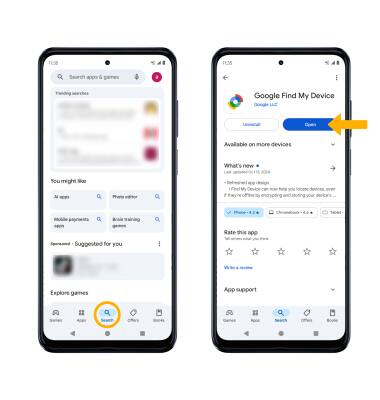
2. Selecciona Continue as para iniciar sesión en la cuenta de Google registrada en el dispositivo o selecciona Sign in as guest para iniciar sesión en una cuenta nueva, luego sigue las indicaciones en la pantalla. Selecciona el dispositivo que deseas ubicar. Find My Device te mostrará dónde está el dispositivo.
Importante: Si ingresas en una cuenta de Google, ingresa la contraseña y luego selecciona
Sign in. Cuando se te solicite, selecciona Allow. Para iniciar sesión en otra cuenta registrada en el dispositivo, selecciona el ícono del menú desplegable, luego selecciona la cuenta que desees.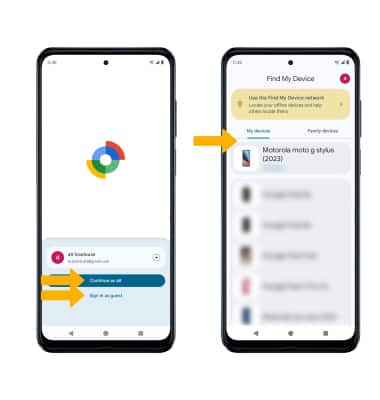
3. Selecciona la opción que desees:
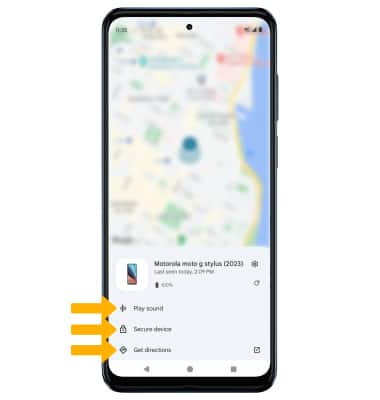
• PLAY SOUND: selecciona Play sound para hacer que el dispositivo suene durante 5 minutos, incluso si está configurado en silencio o vibración.
• SECURE DEVICE: selecciona Secure device para bloquear el dispositivo a la distancia.
• OBTÉN INDICACIONES: selecciona Obtener indicaciones buscar tu dispositivo.
Importante: Para obtener más información sobre la protección de dispositivos de Google, visita el sitio de ayuda de Google.
Llamar, bloquear o borrar el contenido de tu dispositivo en forma remota con una computadora
Ingresa a tu cuenta de Google en www.android.com/devicemanager. Desde aquí, puedes hacer cambios a las configuraciones y elegir la opción que desees.